
 pl
pl  English
English  Español
Español  中國人
中國人  Tiếng Việt
Tiếng Việt  Deutsch
Deutsch  Українська
Українська  Português
Português  Français
Français  भारतीय
भारतीय  Türkçe
Türkçe  한국인
한국인  Italiano
Italiano  Gaeilge
Gaeilge  اردو
اردو  Indonesia
Indonesia User-Agent to ciąg znaków, który identyfikuje użytkownika, w tym szczegóły dotyczące jego urządzenia, przeglądarki i systemu operacyjnego. Stanowi on część żądania HTTP wysyłanego przez przeglądarkę internetową lub aplikację do serwera docelowego. Ciąg ten jest automatycznie dołączany do nagłówka żądania i dostarcza serwerowi końcowemu niezbędnych informacji o oprogramowaniu i urządzeniu użytkownika. Umożliwia to serwerowi optymalizację dostarczania treści lub dostosowanie interfejsu aplikacji internetowej do środowiska użytkownika.
User-Agent odgrywa kluczową rolę w cyfrowym odcisku palca, który użytkownicy pozostawiają podczas interakcji online. Jest niezbędny w przeglądarkach internetowych i aplikacjach, aby zapewnić płynne wrażenia użytkownika.
Aby dokładnie przetworzyć żądanie użytkownika, serwer wymaga określonych informacji, które obejmują:
Ponadto przeglądarki mogą zawierać dodatkowe metadane w User-Agent, takie jak wskazania zainstalowanych rozszerzeń przeglądarki.
Przeanalizujmy przykładowy ciąg User-Agent i podzielmy jego składniki:

Należy zauważyć, że nie wszystkie User-Agents będą zawierać ten dokładny zestaw informacji. Szczegóły zależą od konfiguracji przeglądarki lub aplikacji. Co więcej, w oparciu o to, jakie informacje zawiera User-Agent i jak są one wykorzystywane, istnieją różne typy User-Agentów dostosowane do różnych potrzeb i poziomów prywatności.
Omówione wcześniej dane User-Agent są wykorzystywane przez przeglądarki internetowe, aby pomóc serwerom w ich identyfikacji po otrzymaniu żądania HTTP. Pozwala to serwerowi zoptymalizować wyświetlanie treści zgodnie z konkretną przeglądarką i możliwościami urządzenia. Ponadto istnieje kilka innych typów User-Agents, z których każdy jest dostosowany do różnych zastosowań i celów w środowisku cyfrowym.
Mobilne User-Agents zazwyczaj zawierają nazwę, wersję i kompilację systemu operacyjnego, wraz ze szczegółami dotyczącymi używanego urządzenia i przeglądarki. Te User-Agents są przesyłane przez urządzenia mobilne w żądaniach wysyłanych do serwerów w celu zapewnienia, że zawartość jest dostosowana do konkretnych ograniczeń i możliwości urządzenia. Na przykład, typowy User-Agent dla urządzenia mobilnego Apple może brzmieć następująco:

Oznacza to, że urządzeniem jest iPhone z systemem iOS 15.1, oparty na systemie Mac OS X, korzystający z przeglądarki Safari w wersji 15.1.
Ponadto aplikacje mobilne, takie jak Instagram lub Twitter, mają swoje User-Agents, które są wysyłane na serwery, dzięki czemu zawartość może być zoptymalizowana pod kątem konkretnego urządzenia i wersji aplikacji. Na przykład:

Ten wiersz ujawnia nazwę i wersję aplikacji, model urządzenia, wersję systemu operacyjnego i ustawienia językowe. Część "Scale/2.00" wskazuje, że zawartość jest skalowana do wyświetlania w dwukrotnie większym rozmiarze, dostosowując ją do ekranów o wysokiej rozdzielczości.
Różne boty, takie jak roboty indeksujące, mają swoje unikalne ciągi identyfikacyjne znane jako User-Agents. Gdy serwer otrzymuje żądanie z User-Agentem bota, rozpoznaje, że żądanie pochodzi od crawlera, a nie od zwykłego użytkownika. To rozpoznanie pozwala serwerowi odpowiednio zareagować, na przykład blokując lub ograniczając działania crawlera, aby zapobiec nadmiernemu obciążeniu lub skrobaniu, które mogłyby wpłynąć na wydajność serwera lub prywatność danych. Typowy User-Agent dla crawlera może wyglądać następująco:

Ten wiersz zawiera informacje wskazujące, że żądanie pochodzi od "Bingbot", robota indeksującego dla wyszukiwarki Bing firmy Microsoft, i jego wersji "2.0". Dodatkowo zawiera adres URL, pod którym można znaleźć więcej informacji na temat crawlera.
User-Agents odgrywają kluczową rolę w identyfikacji urządzeń takich jak konsole do gier, umożliwiając serwerom internetowym dostosowanie treści specjalnie do ich możliwości i interfejsów. Gdy konsola do gier uzyskuje dostęp do sklepu z grami online, User-Agent pomaga serwerowi określić kompatybilne formaty, rozdzielczości ekranu i inne cechy konsoli, umożliwiając wyświetlanie najbardziej odpowiedniej zawartości.
Przykład User-Agent dla konsoli do gier może wyglądać następująco:

Z ciągu User-Agent możemy wywnioskować, że żądanie pochodzi z konsoli do gier, a konkretnie PlayStation 5 firmy Sony. User-Agent dostarcza również szczegółowych informacji na temat wersji oprogramowania układowego konsoli, wymienionej jako "FirmwareVersion/3.0.1" i klasyfikuje jej środowisko jako "Home". Dodatkowo, "Network/IPv4" oznacza, że urządzenie łączy się za pomocą protokołu sieciowego IPv4.
Ten User-Agent jest niezbędny do identyfikacji i zarządzania interakcjami z aplikacjami po stronie serwera. Usługi przesyłania strumieniowego, takie jak Netflix, Twitch i YouTube Music, wykorzystują aplikacje internetowe, które polegają na danych User-Agent w celu dostosowania dostarczania treści i funkcjonalności. Na przykład serwer może użyć User-Agent, aby zdecydować, czy przyznać dostęp do określonych zasobów lub włączyć określone funkcje tylko dla najnowszych wersji aplikacji.
Typowy ciąg User-Agent dla takiej interakcji może wyglądać następująco:

Z tego przykładu jasno wynika, że żądanie zostało wykonane z urządzenia z systemem Windows 10, przy użyciu przeglądarki Chrome w wersji 98.0.4758.102. Ponadto używana wersja aplikacji YouTube Music to 4.39.51.
Oprócz usług streamingowych, User-Agents są również przesyłane na serwery przez wiele innych usług internetowych, urządzeń i aplikacji, takich jak wyszukiwarki, e-booki, sprawdzarki online i środowiska programistyczne.
Użytkownicy mogą odkryć swój User-Agent za pomocą sprawdzarek online, takich jak narzędzie "Mój adres IP" dostępne na naszej stronie internetowej. Wystarczy odwiedzić stronę, aby wyświetlić najbardziej aktualne dane.
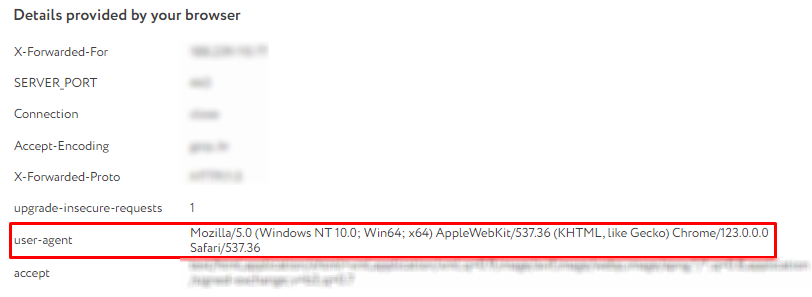
Inną metodą, która działa z dowolną przeglądarką podczas korzystania z wyszukiwarki Google, jest wpisanie "my user agent" w pasku wyszukiwania. System wyświetli wtedy wynik w pierwszym oknie.
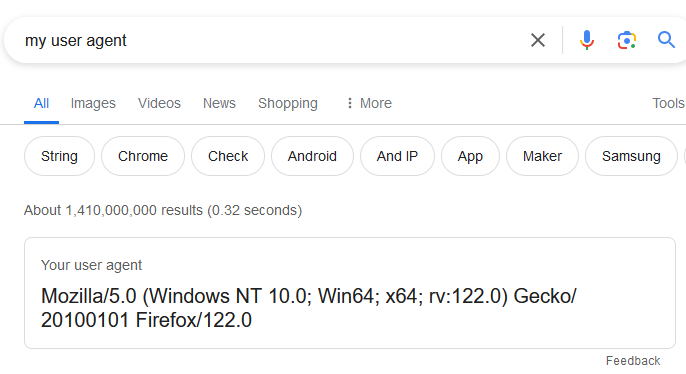
Możesz również sprawdzić User-Agent bezpośrednio w ustawieniach przeglądarki, ponieważ każda przeglądarka zawiera specjalną funkcję do tego celu.
W każdej z tych przeglądarek można uzyskać dostęp do niezbędnych danych za pośrednictwem narzędzi programistycznych, wykonując następujące czynności:

W przeglądarce Mozilla Firefox można również znaleźć User-Agent, wykonując następujące czynności:
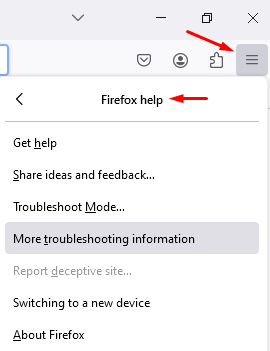
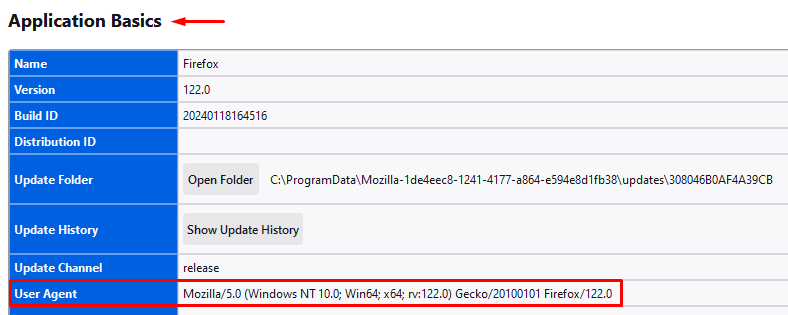
Zmiana User-Agent może być korzystna w różnych scenariuszach, takich jak:
Użytkownicy mogą zmienić swój User-Agent na kilka sposobów:
Szczegółowe instrukcje krok po kroku dotyczące zmiany User-Agent w popularnych przeglądarkach można znaleźć w naszych poprzednich artykułach.
Chociaż kluczowe aspekty User-Agent są wykorzystywane przede wszystkim do optymalizacji dostarczania treści, zrozumienie, jakie dane są zawarte w User-Agent jest kluczowe, ponieważ zazwyczaj nie stanowią one zagrożenia dla bezpieczeństwa, ale mogą być wykorzystywane do ukierunkowanych reklam. Aby tego uniknąć, korzystna może być zmiana ciągu identyfikacyjnego. Dodatkowo, konfiguracja User-Agent jest korzystna do pracy w przeglądarkach zapobiegających wykrywaniu, testowania aplikacji internetowych i witryn oraz omijania niektórych blokad. Chociaż zmiana User-Agent jest ogólnie bezpieczna, ważne jest, aby mieć świadomość, że może ona zmienić sposób wyświetlania stron internetowych i interakcji z urządzeniem.
Komentarze: 0